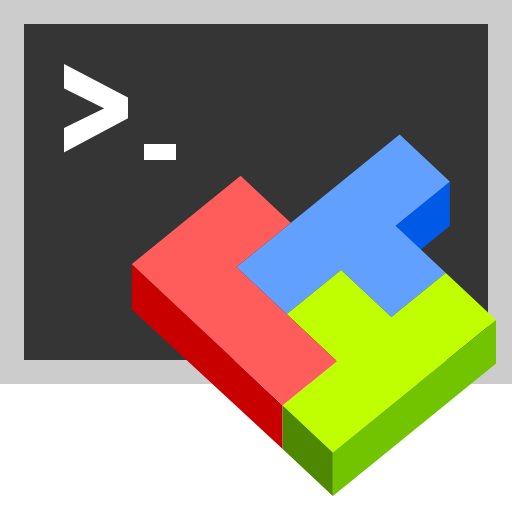روش نصب کنترل پنل وب مین در سرور مجازی ubuntu
وب مین یک کنترل پنل وب جدید قابل نصب در هر توزیع لینوکس است. آن به شما اجازه می دهد تا سرور خود را از طریق یک واسط کاربری ساده مدیریت کنید.با وب مین ، می توانید تنظیمات را برای بسته های معمول تغییر دهید.
در این مقاله ، شما روش نصب کنترل پنل وب مین بر روی سرور مجازی اوبونتو را یاد خواهید گرفت سپس از وب مین برای ایجاد اکانت های کاربری جدید استفاده نموده و تمام بسته ها را روی سرورتان از داشبورد به روز رسانی خواهید کرد.
پیش نیازها:
برای انجام این مقاله به این موارد نیاز خواهید داشت:
- یک سرور اوبونتو ۱۶٫۰۴
- نصب شدن آپاچی روی سرور آموزش نصب آپاچی روی سرور اوبونتو
- یک دامنه واقعی که با A رکورد دی ان اس به آدرس آی پی سرور شما پوینت شده باشد.
قدم اول – نصب وب مین
در ابتدا ما نیاز به اضافه کردن مخزن وب مین داریم تا بتوانیم آن را به راحتی نصب و آپدیت کنیم.ما اینکار را با اضافه کردن مخزن به فایل /etc/apt/sources.list انجام می دهیم.
فایل را در ویرایشگر خودتان باز کنید:
sudo nano /etc/apt/sources.list
سپس این خط را به انتهای فایل برای افزودن مخزن اضافه کنید:
deb http://download.webmin.com/download/repository sarge contrib
فایل را ذخیره کرده و از ویرایشگر خارج شوید.
سپس کلید PGP وب مین را اضافه کنید تا سیستم شما به مخزن جدید اعتماد کند:
• wget http://www.webmin.com/jcameron-key.asc • sudo apt-key add jcameron-key.asc
سپس لیست بسته ها را برای شامل شدن مخزن وب مین آپدیت کنید:
sudo apt-get update
سپس وب مین را نصب کنید :
sudo apt-get install webmin
وقتیکه نصب تکمیل شد خروجی های زیر به شما نمایش داده خواهد شد:
Output Webmin install complete. You can now login to https://your_server_ip:10000 as root with your root password, or as any user who can use `sudo`.
لطفا اطلاعات را کپی کنید چون در مرحله بعد به آن نیاز خواهید داشت.
توجه : اگر شما در طول مرحله پیش نیاز ufw را نصب کرده باشید ، شما نیاز به اجرای دستور sudo ufw allow 10000 خواهید داشت تا فایروال به وب مین اجازه بدهد.برای امنیت بیشتر،شما ممکن است فایروال تان را پیکربندی کنید تا از رنج آی پی های مشخص فقط به این پورت اجازه بدهد.
قدم دوم – استفاده از وب مین
وب مین ماژول های مختلف زیادی دارد که می توانند همه چیز را از سرور BIND DNS گرفته تا بقیه چیزها ، به سادگی افزودن کاربر به سیستم ، کنترل کنند. بیایید نگاهی به این بیندازیم که چگونه می توانیم یک کاربر جدید ایجاد کنیم و سپس سیستم عامل را با استفاده از وب مین آپدیت کنیم.
مدیریت کاربران و گروهها
ابتدا بر روی نوار System کلیک کنید و سپس بر روی دکمه Users and Groups کلیک کنید.سپس از اینجا شما می توانید هم کاربر اضافه کنید،کاربر را مدیریت کنید یا یک گروه را اضافه یا مدیریت کنید.
بیایید یک کاربر جدید به اسم deploy که برای میزبانی برنامه های وب استفاده خواهد شد ایجاد کنیم.برای اضافه کردن کاربر بر روی Create a new user کلیک کنید که در بالای جدول کاربرها قرار دارد. اینکار برای شما Create User را نمایش خواهد داد که از آنجا می توانید نام کاربری،پسورد،گروهها و گزینه های دیگر را ذخیره کنید.از دستورالعمل زیر برای ایجاد کاربر استفاده کنید:
- در قسمت Username ، deploy را وارد کنید.
- برای User ID، Automatic را انتخاب کنید.
- در Real Name یک نام توصیفی مثل Deployment user وارد کنید.
- برای Home Directory ، Automaticرا انتخاب کنید.
- برای Shell، از لیست /bin/bash را انتخاب کنید.
- برای Password، Normal Password را انتخاب کرده و پسورد دلخواه خود را وارد کنید.
- برای Primary Group، New group with same name as userرا انتخاب کنید.
- برای Secondary Group، از لیست All groups ، sudo را انتخاب کنید و بر روی دکمه ی ->برای اضافه کردن گروه به لیست ِ in groups کلیک کنید.
بر روی Create برای اضافه کردن این کاربر جدید کلیک کنید. - هنگام ایجاد یک کاربر، می توانید گزینه هایی برای انقضاءِ پسورد، محیط کاربران و.. تعیین کنید.
در قدم بعدی روش نصب آپدیت ها را روی سیستم مان یاد خواهیم گرفت.
آپدیت بسته ها
وب مین به شما اجازه می دهد که تمام بسته هایتان را از طریق واسط کاربری آن انجام دهید.برای آپدیت تمام بسته هایتان،در ابتدا به لینک Dashboardبروید و سپس فیلد Package updatesرا پیدا کنید.اگر آپدیتی موجود باشد شما لینکی خواهید دید که تعداد آپدیت های موجود را نشان می دهد، همانگونه که در شکل زیر نشان داده شده است:
بر روی لینک کلیک کنید، و سپس بر روی Update selected packages برای شروع آپدیت کلیک کنید.ممکن است از شما خواسته شود که به سرور ریبوت بدهید که اینکار را هم می توانید از واسط کاربری وب مین انجام دهید.
نتیجه گیری
شما اکنون واسط کاربری وب مین را در اختیار دارید و از آن برای ایجاد کاربر و آپدیت بسته ها استفاده کرده اید.وب مین دسترسی بسیاری از چیزها را به شما می دهد که معمولا برای دسترسی به آنها به کنسول نیاز دارید.برای مثال ، اگر آپاچی را نصب کرده باشید نوار پیکربندی آن را تحت Serversو سپس Apache پیدا خواهید کرد.
ترجمه شده توسط : آرزو رنجبرپور
 بلاگ کندو هاست | مقالات آموزشی VPS و هاستینگ مقالات حرفه ای سرور مجازی ، هاستینگ و مدیریت وب سایت
بلاگ کندو هاست | مقالات آموزشی VPS و هاستینگ مقالات حرفه ای سرور مجازی ، هاستینگ و مدیریت وب سایت